
Tartalom
Ezt a cikket szerkesztõink és képzett kutatók közremûködésével írtuk, hogy garantáljuk a tartalom pontosságát és teljességét.A tartalomkezelő csoportja gondosan megvizsgálja a szerkesztőség munkáját annak biztosítása érdekében, hogy minden elem megfeleljen a magas minőségi előírásainknak.
A plug-inek telepítése a After Effects alkalmazásba egy nagyon gyors folyamat. Ha a modul nem rendelkezik külön telepítési utasításokkal, akkor általában telepítheti a fájl beillesztésével a mappába A plug-inek utóhatások.
szakaszában
-

Töltse le a bővítményt. Néhány modul ingyenes, mások fizetnek. Számos webhelyről tölthet le plug-inokat, ideértve a videocopilot.net, az aescripts.com vagy az Adobe Third-Party plugins-t. Válasszon egy modult, és kattintson a letöltési linkre a letöltéshez.- Az After Effects moduljai általában ZIP fájlokként érhetők el.
-
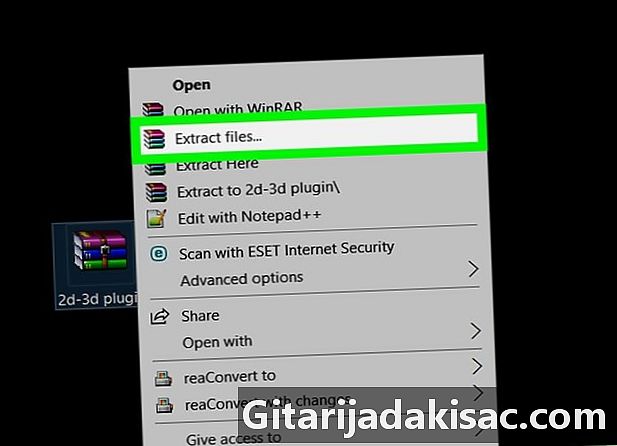
Bontsa ki a ZIP fájlt. Kattintson duplán a ZIP fájlra a ZIP mappa tartalmának megnyitásához és kibontásához. Alapértelmezés szerint a letöltött fájlok a mappában vannak Letöltések. -

Válassza ki a megfelelő verziót. Nyissa meg a számítógép és az operációs rendszer mappáját. Az After Effects modul ZIP fájlként általában több mappát tartalmaz, amelyek mindegyike egy operációs rendszernek felel meg. Láthatja például a "Windows 32 bites plug-in", "Windows 64 bites plug-in", "32 bites Mac plug-in" vagy "64 bites Mac plug-in" mappákat. -

Másolja a modul fájlt. Kattintson a fájlra, és húzza az asztalra, jobb egérgombbal kattinthat a fájlra, és kiválaszthatja másolat, majd kattintson a jobb gombbal az asztalon, és válassza a lehetőséget paszta. -

Nyissa meg a felfedezőt. Windows rendszeren nyisson meg egy új Intéző ablakot
és Mac rendszeren nyisson meg egy új Finder ablakot
. Ha Windows rendszeren van, kattintson a mappára a tálcán, majd a Mac alatt kattintson a kék és fehér ikonra, amely egy mosolygót tartalmaz, a képernyő alján, a dokk bal oldalán. Egy új ablak nyílik meg, amely lehetővé teszi a számítógép mappáinak böngészését. -

Nyissa meg a After Effects '' Plug-ins '' mappáját. Windows rendszeren a mappa A plug-inek Az Adobe After Effects általában a C: Program Files Adobe After Effects Support Files Plug-ins. Mac rendszeren a mappa A plug-inek Az Adobe After Effects általában a Alkalmazások / Adobe After Effects / Bővítmények. -
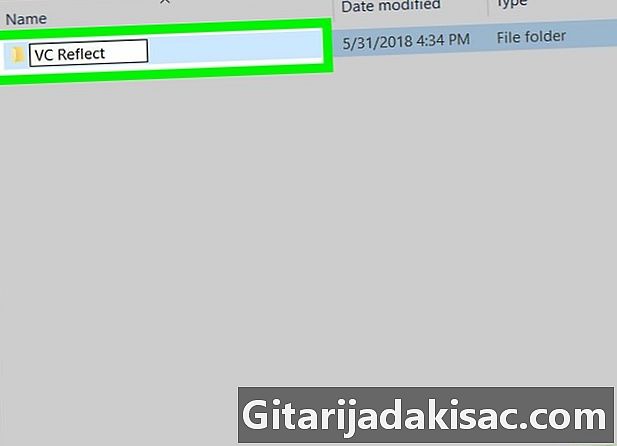
Hozzon létre egy új mappát. Ha már van a mappában A plug-inek a After Effects menüből kattintson a jobb gombbal, válassza a lehetőséget újés rekord. Nevezze meg a plugin nevű mappát. Például, ha a telepített modult hívják VC Reflectmeg kell neveznie a mappát VC Reflect.- Ha Mac-et használ, és nincs jobb egérgombbal kattintva az egérre vagy a kezelőpadra, akkor a jobb egérgombbal kattintással a mappán belül két ujjal kattinthat.
-
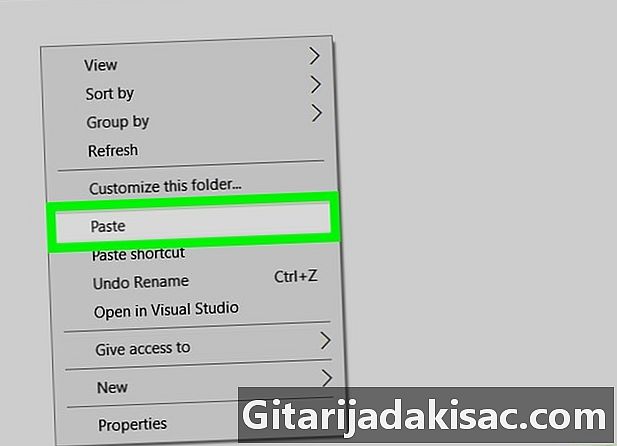
Másolja a modult. Húzza az After Effects modul fájlt az asztalon az újonnan létrehozott mappába. Ha korábban másolta a fájlt, akkor kattintson a jobb gombbal, és válassza a lehetőséget paszta illessze be a modult a mappába. A After Effects legközelebbi indításakor a menübe férhet hozzá a modulhoz hatások a képernyő tetején lévő menüsorban.- Ha az After Effects fut, akkor a modul használatához mentenie kell az aktuális feladatot, és újra kell indítania a programot.